Spotify djay Pro 앱을 사용하고 음악을 추가하는 최신 방법
Spotify는 1년 2020월 XNUMX일부터 더 이상 Algoriddim djay와 통합되지 않을 것이라고 보고되었습니다. Spotify는 가장 큰 알려진 플랫폼 중 하나이기 때문에 음악 스트리밍, 확실히 djay Pro 쪽에서는 엄청난 손실입니다. 이것의 가장 큰 효과는 이제 DJ가 원하는 소프트웨어에서 노래를 리믹스할 때 Spotify 노래를 사용할 수 없다는 것입니다. 하지만 앞에서 말했듯이 여전히 즐길 수 있습니다. 스포티파이 디제이 프로 내가 다루려는 다른 방법으로.
컨텐츠 가이드 1 부. djay Pro에서 사용할 Spotify 노래 다운로드파트 2. djay Pro 소프트웨어에 Spotify 음악을 추가하는 방법은 무엇입니까?3 부. 결론
1 부. djay Pro에서 사용할 Spotify 노래 다운로드
djay Pro에서 음악 믹싱을 위해 Spotify 노래를 직접 가져올 수 없는 경우 Spotify 노래 다운로드 대신 컴퓨터에 로컬 파일로 저장하고 djay Pro에 별도로 추가하십시오. 독립적으로 수행할 계획이므로 플랫폼에서 지원되는 형식이 무엇인지 알아야 합니다. djay Pro는 MP3, FLAC, WAV 및 M4A 형식에 액세스할 수 있습니다. 이 경우 Spotify 트랙을 해당 형식으로 변환하는 가장 실행 가능한 방법을 알아야 합니다.
Spotify 트랙 및 재생 목록을 변환하려면 다음을 사용하는 것이 좋습니다. AMusicSoft Spotify Music Converter 다운로드 후, djay Pro로 쉽게 복사본을 전송할 수 있습니다. 그러려면 AMusicSoft 애플리케이션을 다운로드하고 좋아하는 트랙을 djay Pro에서 언급된 지원 형식으로 변환하세요. 다행히도, 해당 형식을 통해 사용할 수 있는 여러 가지 출력 형식이 있습니다. Spotify Music Converter 앱. MP3, FLAC, WAV, AAC, AC3 및 M4A 중에서 선택할 수 있습니다. 이는 음악을 재생할 때 모든 음악 플레이어를 사용할 수 있음을 의미합니다. 당신도 할 수 있습니다 Spotify 노래를 오프라인으로 즐기십시오, 응용 프로그램 자체가 없어도.
AMusicSoft Spotify Music Converter 또한 모든 프로세스를 단 몇 분 만에 완료할 수 있는 5배 속도로도 유명합니다. 또한 원본과 동일한 좋은 품질이라는 점도 안심하십시오. 항목의 가장 중요한 데이터조차도 프로세스 중에 손실되지 않습니다. 이것들은 AMusicSoft를 만드는 몇 가지 기능에 불과합니다. Spotify Music Converter 놀라운. 토론을 완료하고 Spotify djay Pro를 즐기려면 변환기 사용 방법에 대한 자세한 절차를 살펴보겠습니다.
- 컴퓨터를 WIFI에 연결한 다음, 가지고 있는 브라우저를 실행하세요. AMusicSoft 웹사이트로 가서 다운로드하세요. Spotify Music Converter 앱. 설치는 다음에 따라야 합니다.
- 설치 직후 앱을 열고 변환할 Spotify 파일을 추가하기 시작합니다. 라이브러리에서 파일을 잡고 변환기에 놓습니다. 링크를 복사하여 할당된 영역에 붙여넣을 수도 있습니다.

- 사용 가능한 형식 목록에서 djay Pro에서 지원하는 형식을 선택합니다. 다음으로 출력 위치를 선택합니다.

- 변환 시작을 시작하려면 변환 버튼을 누릅니다.

- 몇 분 후 변환됨 탭에서 변환된 결과를 가져옵니다.
파트 2. djay Pro 소프트웨어에 Spotify 음악을 추가하는 방법은 무엇입니까?
다운로드한 사본을 확보한 직후 이제 다른 타사 djay 앱을 통해 쉽게 Spotify 재생을 진행할 수 있습니다. 다음 토론에서는 Windows, Mac, Android 및 iOS에서 Spotify djay Pro를 즐기는 방법을 다룰 것입니다.
Windows의 경우
Windows 컴퓨터에서 Spotify djay Pro를 사용하려면 라이브러리 브라우저가 필요합니다.
- Windows에서 djay Pro를 열고 즉시 라이브러리 브라우저로 이동합니다. 보통 djay Pro 창 하단에 위치합니다.
- 라이브러리 브라우저를 사용하면 사용자가 여러 위치에서 항목을 추가할 수 있으므로 로컬에 저장된 음악 재생 목록, iTunes 또는 탐색기 폴더에서 음악을 선택할 수 있습니다. 목록을 찾아보고 Spotify에 추가할 파일을 선택합니다.
음악 재생 목록의 경우 Windows Media Player 및 Groove Music에서 가져올 수 있습니다. 탐색기 폴더의 경우 폴더 추가를 탭하면 선택할 노래 목록이 표시됩니다. 반면에 iTunes 라이브러리에서 음악을 가져오려면 공유 기능을 활성화해야 합니다. 이러한 방식으로 djay Pro에 액세스하고 사본을 원활하게 전송할 수 있습니다.
Mac에서
Mac에 저장된 노래를 사용하려는 경우 macOS용 djay Pro 앱을 사용하면 드래그 앤 드롭을 통해 또는 내 파일 라이브러리 소스 자체에 폴더를 추가하여 이러한 트랙에 쉽게 액세스할 수 있습니다. Spotify djay Pro를 시작하려면 아래의 자세한 단계를 참조하십시오. 한 가지 쉬운 방법은 변환된 Spotify 노래를 Finder에서 djay의 온스크린 턴테이블/데크 중 하나로 끌어다 놓는 것입니다.
한 가지 쉬운 방법은 변환된 Spotify 노래를 Finder에서 djay의 온스크린 턴테이블/데크 중 하나로 끌어다 놓는 것입니다.
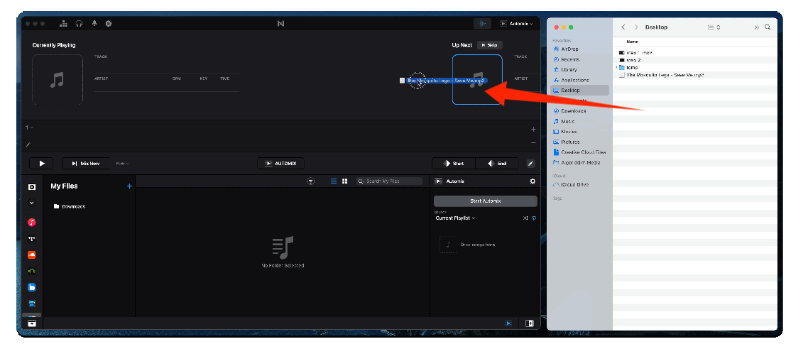
내 파일 라이브러리 소스를 통해 직접 djay의 라이브러리에 노래를 추가할 수도 있습니다. 여기에서 특히 라이브러리, 음악 재생 목록 및 파인더에서 추가할 항목을 검색할 수 있습니다. 트랙이 djay Pro 앱에 나타날 때까지 잠시 기다립니다.

Android에서
AMusicSoft를 통해 변환된 음악 파일은 처음에 컴퓨터에 저장되므로 호환되는 USB 케이블을 사용하여 복사본을 전송해야 합니다. 파일이 성공적으로 전송되면 아래 단계를 확인하세요.
- Android용 djay Pro 앱을 탭하여 연 다음 창 하단에 있는 재생 목록 버튼을 클릭합니다.
- 그런 다음 Tidal, My Music 및 SoundCloud를 포함한 목록이 표시됩니다. 언급된 세 가지 중에서 내 음악을 누릅니다.
- 내 음악 섹션의 노래 목록에서 트랙 제목을 선택하십시오.
iOS에서
iOS용 djay Pro 앱을 사용하면 여러 소스에서 음악에 액세스할 수 있습니다. 여기에는 외부 미디어, iCloud Drive 또는 파일 앱에 저장된 음악에 액세스하고 다른 클라우드 서비스(예: OneDrive, Google 드라이브, Dropbox 등). 변환된 Spotify 노래를 우리가 언급한 위치에 업로드하여 쉽게 액세스할 수 있습니다. 대신 iOS 기기를 사용하는 경우 Spotify djay Pro를 즐기려면 아래 단계를 따르세요.
- iPhone 또는 iPad에서 djay Pro 앱을 엽니다.
- 음악 아이콘을 누른 다음 파일을 선택합니다.
- 팝업 창에서 파일 추가를 선택합니다.
- 변환된 음악을 찾아 선택합니다.
- 이제 iPhone으로 전송한 변환된 Spotify 노래를 탐색하고 djay 앱에 추가하기만 하면 됩니다.
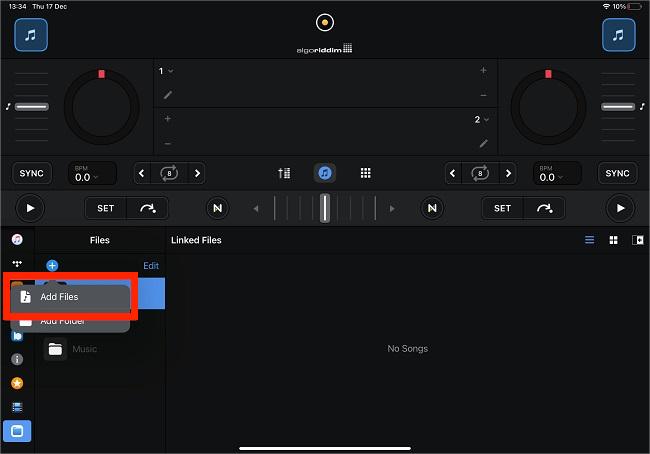
최신 iPad를 사용하는 경우 두 앱이 동시에 열려 있을 때 다른 앱에서 djay Pro 앱으로 노래를 끌어다 놓을 수 있습니다. iPad의 멀티태스킹 메뉴에서 사용할 수 있는 Split View 또는 Slide Over 옵션을 사용하여 이 작업을 수행할 수 있습니다.
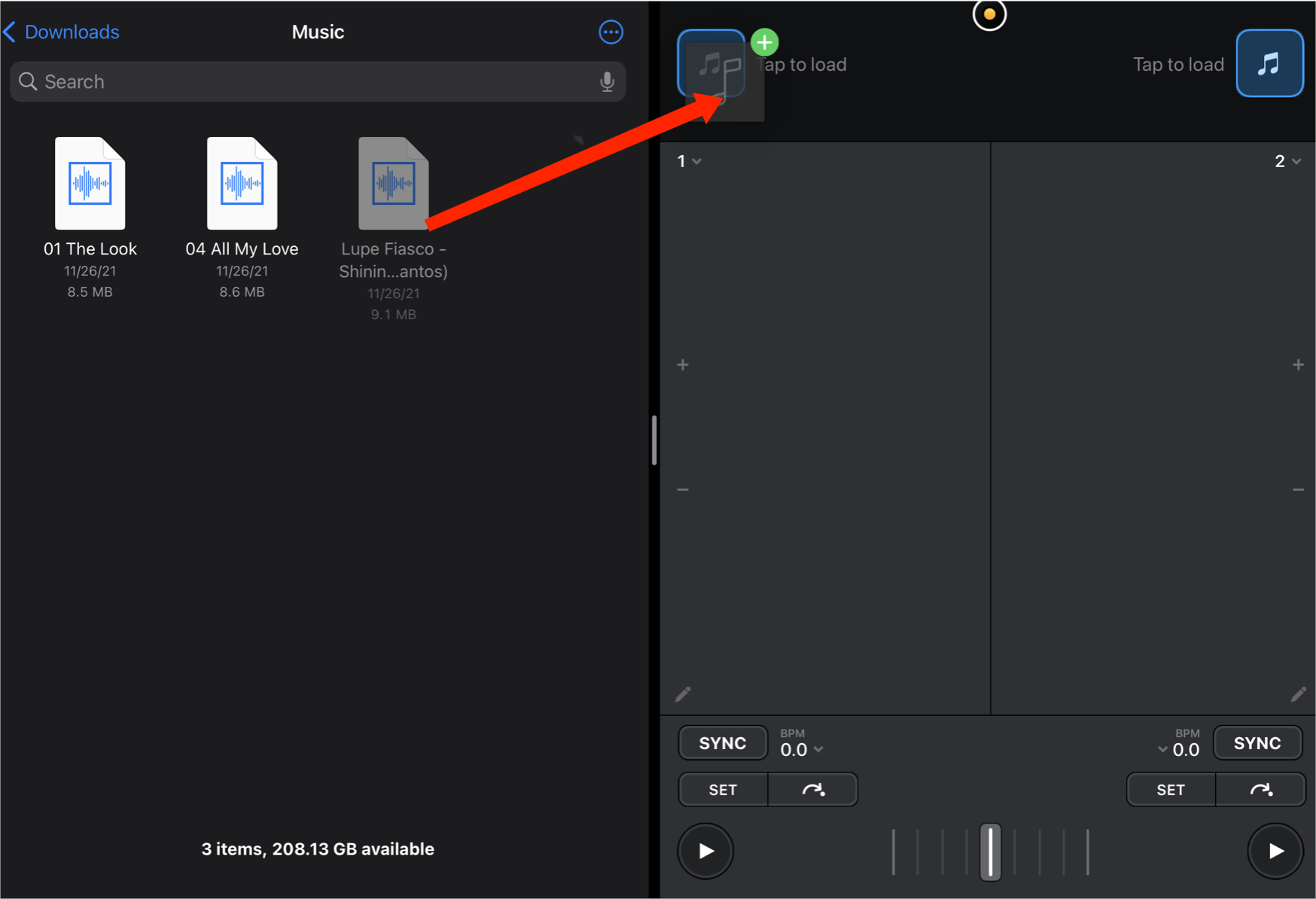
3 부. 결론
토론에서 말했듯이 지금은 Spotify djay Pro를 직접 즐길 수 있는 방법이 없습니다. 다행스럽게도, AMusicSoft Spotify Music Converter djay Pro에서 지원하는 형식으로 Spotify 파일을 다운로드할 수 있도록 도와줍니다. 변환된 사본을 받은 직후에 가지고 있는 장치 유형에 따라 위의 절차를 따르십시오.
사람들은 또한 읽습니다
- 전화없이 Apple Watch에서 Spotify를 사용하는 방법?
- [고정] Android 및 iPhone의 잠금 화면에 Spotify가 없음
- Twitch 음악 규칙: Twitch에서 라이브 음악을 스트리밍하는 방법
- Spotify 청취 파티를 주최하는 방법 [음악 공유 가이드]
- 음악을 즐기기 위해 Spotify와 함께 Airpods Pro를 사용하는 방법?
- VPN 없이 학교에서 Spotify 차단을 해제하는 방법(업데이트됨)
- Fitbit Charge 4를 사용하여 전화 없이 Spotify를 재생할 수 있습니까?
- 스트리머가 Twitch에서 음악을 재생하는 방법 – 시도하는 가장 좋은 방법!
로버트 패브리는 열렬한 블로거이며, 기술에 관심이 많은 열광자입니다. 그는 몇 가지 팁을 공유함으로써 여러분을 오염시킬 수도 있습니다. 그는 또한 음악에 대한 열정이 있으며, 이 주제에 대해 AMusicSoft에 글을 썼습니다.